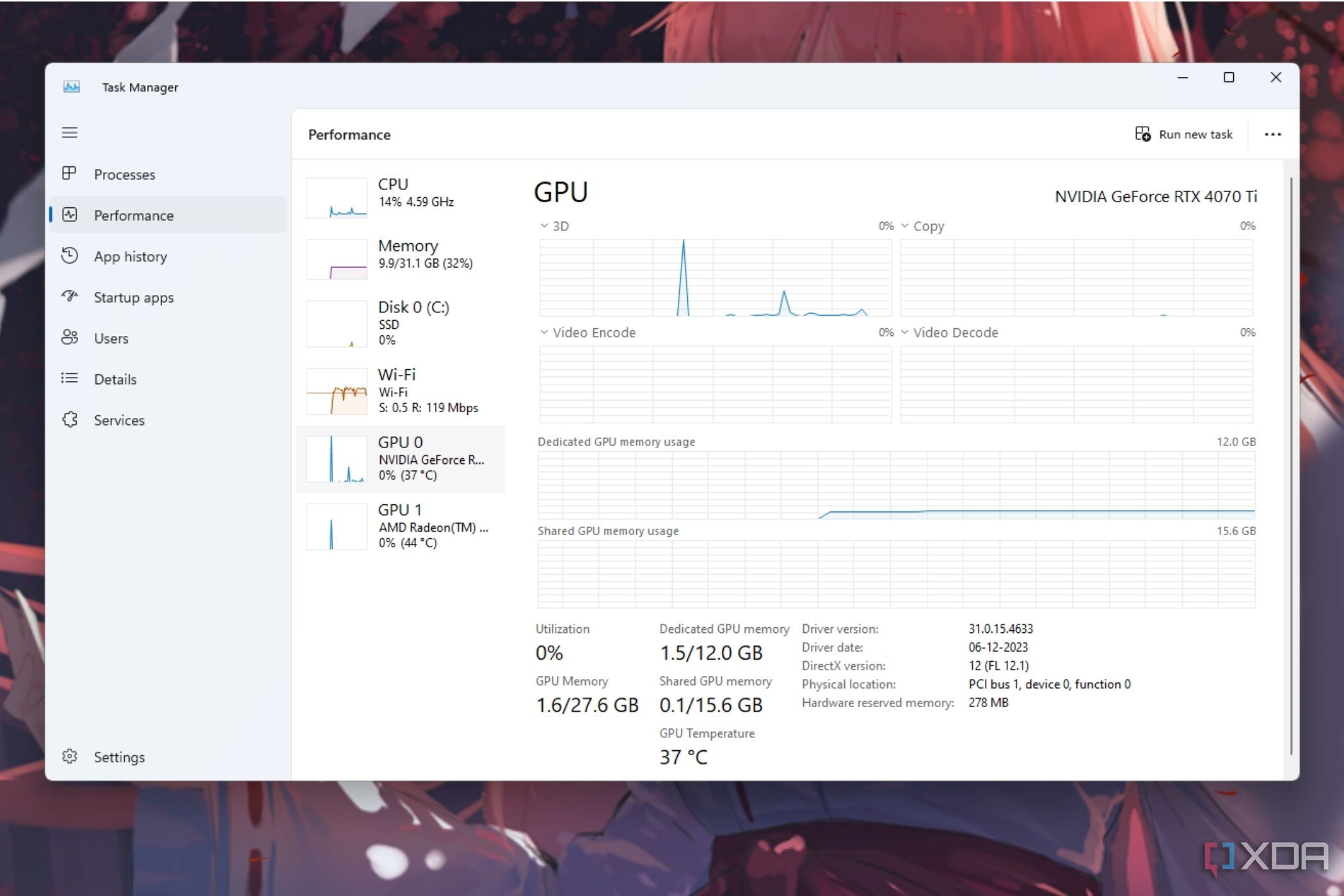Используйте этот графический процессор, чтобы получить максимальную производительность.
ПК представляет собой комбинацию таких компонентов, как процессор и графический процессор, которые взаимодействуют друг с другом и работают вместе. Важно убедиться, что они работают бесперебойно, чтобы помочь вам добиться цели. Но бывают случаи, когда некоторые из этих компонентов застревают и не работают должным образом. Если у вас возникли проблемы с графикой, а такие вещи, как игры и другие программы, связанные с графическим процессором, не работают должным образом, то вы, вероятно, столкнулись с проблемами использования графического процессора. Это не обязательно является препятствием для сделки, и есть несколько вещей, которые вы можете сделать, чтобы решить проблему использования графического процессора на вашем ПК с 0%.
1 Обновить графический драйвер
Простое решение
Видеокарта, установленная на вашем компьютере, скорее всего, начнет глючить, если вы какое-то время не обновляли драйверы. В драйверы также добавлена оптимизация для новых игр и других выпусков программного обеспечения, чтобы обеспечить бесперебойную связь вашего графического процессора с ОС и другими компонентами. Это хорошая привычка — периодически проверять и обновлять графический драйвер на вашем компьютере, чтобы избежать нежелательных проблем.
Как обновить графические драйверы Nvidia
Пользователи графических процессоров Nvidia могут обновить графический драйвер на своих ПК с помощью программного обеспечения Nvidia GeForce Experience. Чтобы проверить наличие нового обновления драйвера:
-
Загрузите и установите программное обеспечение Nvidia GeForce Experience.
-
Запустите его и нажмите кнопку
Драйверы
вкладка. -
Если доступен обновленный драйвер, вы увидите баннер вверху страницы.
-
Нажмите
Скачать
чтобы получить драйвер. -
После загрузки нажмите
Экспресс-установка
установить драйвер, сохранив все настройки. -
Подождите завершения установки.
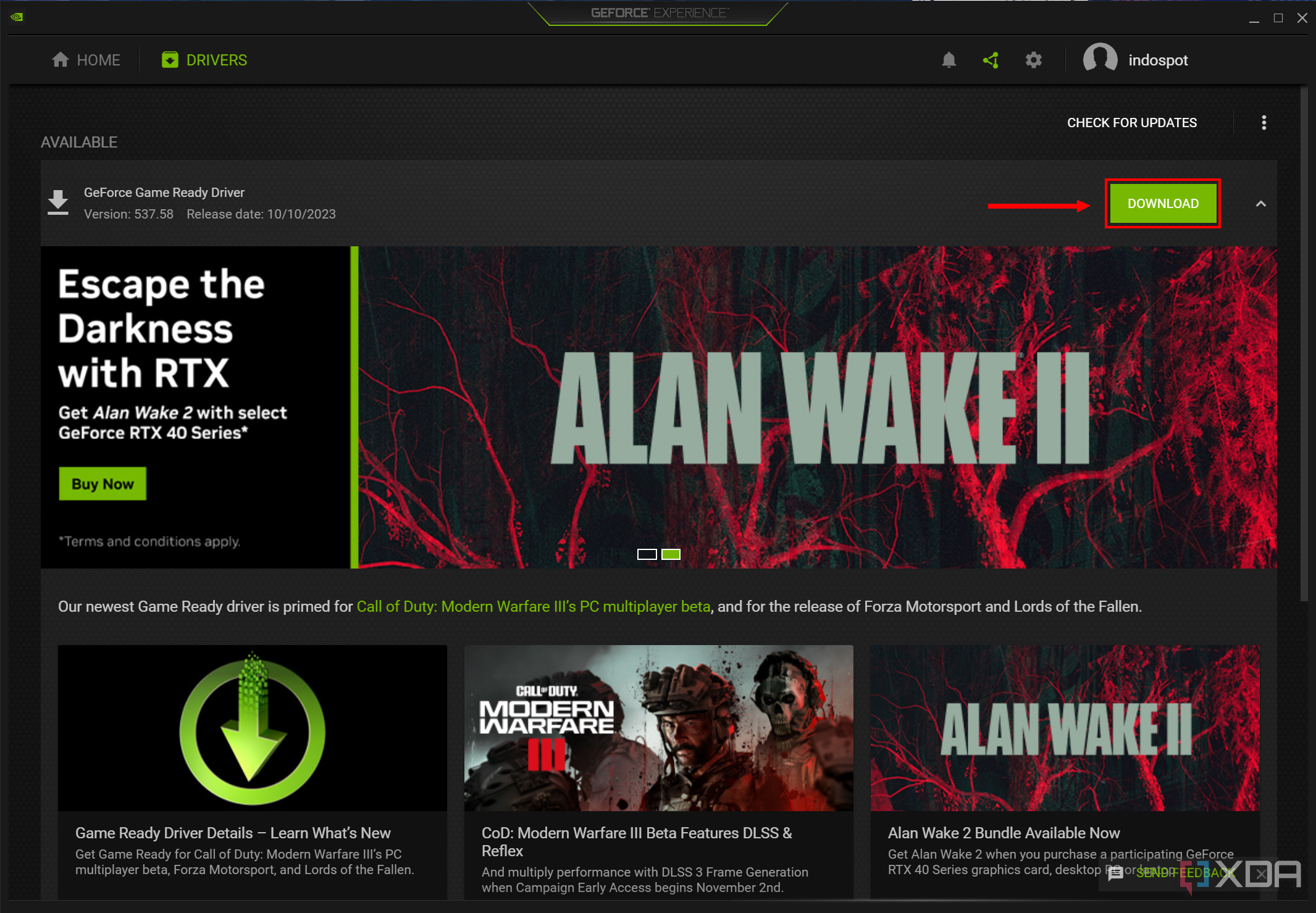

Как обновить графические драйверы AMD
Чтобы обновить графический драйвер AMD на вашем компьютере:
-
Загрузите и установите AMD Software Adrenalin Edition на свой компьютер.
-
Запустите его и нажмите
Проверьте наличие обновлений
в правом верхнем углу. -
Если доступно новое обновление драйвера, вы увидите кнопку для загрузки.
-
После загрузки нажмите
установить
для запуска установщика. -
Нажмите
Установить
когда будет предложено. -
Дождитесь завершения установки и перезагрузите компьютер.


2 Принудительное использование графического процессора
Направьте приложения и игры на использование подходящего графического процессора.
Если на вашем компьютере установлено более одного графического процессора, то есть встроенная и дискретная видеокарта, вам, возможно, придется указать некоторым программам использовать правильный графический процессор. Вы хотите, чтобы для задач с более интенсивным использованием графического процессора использовалась выделенная видеокарта, установленная на вашем компьютере.
-
Щелкните правой кнопкой мыши на рабочем столе и выберите «Настройки дисплея».
-
Выберите параметр «Графика» на вкладке «Связанные настройки».
-
Выберите нужное приложение из списка и нажмите «Параметры».
-
Выберите «Высокая производительность» и нажмите «Сохранить».
3 Отключите сторонние приложения, работающие в фоновом режиме.
Все, что нужно, — это вредоносное приложение, которое создает проблемы, специфичные для компонентов.
Еще одно простое решение, которое вы можете попробовать, — это отключить сторонние приложения, которые активны в фоновом режиме на вашем компьютере. Это потенциально может привести к уничтожению приложения, вызывающего проблемы с вашим графическим процессором, что немного облегчит поиск основной причины проблемы. Чтобы отключить сторонние приложения:
-
Тип
мсконфигурация
в строке поиска Windows и выберите
Конфигурация системы
приложение. -
Нажать на
услуги
вкладка. -
Проверить
Скрыть все службы Microsoft
поле и нажмите кнопку
Запрещать
все кнопки.


Это приведет к отключению всех сторонних служб, и вы можете заметить, что использование графического процессора возвращается в нормальное русло.
Заключительные мысли
Один из упомянутых выше методов или их комбинация поможет вам улучшить использование графического процессора на вашем ПК. Если обновление драйверов и применение других исправлений не помогают, вполне вероятно, что программы, которые вы пытаетесь запустить, недостаточно оптимизированы, чтобы использовать преимущества вашего графического процессора. Более радикальным решением будет переустановка или восстановление операционной системы до стабильной версии. Тревожно низкое использование графического процессора также может быть связано с узким местом процессора или более серьезными проблемами, поэтому рекомендуется тщательно диагностировать графический процессор на предмет физических проблем, прежде чем вносить изменения на уровне операционной системы или программного обеспечения.